photoshop
+5
loulix
bichon
riri-na
c.ouf
kissifrottsipik
9 participants
LAGR - Le forum de la gymnastique rythmique :: Divers :: Le discutoir :: Entraide technique (informatique)
Page 1 sur 3
Page 1 sur 3 • 1, 2, 3 
 photoshop
photoshop
Coucou,
quelqu'un aurait quelque tuto à me filer svp ?
car j'aimerais bien faire quelque montage sympa.
Aussi un truc je galère pour trouver comment faire d'une image normal une image comme si c'étais fait à l'ordi ( hallusion à la galerie d'art de kissi ).


quelqu'un aurait quelque tuto à me filer svp ?
car j'aimerais bien faire quelque montage sympa.
Aussi un truc je galère pour trouver comment faire d'une image normal une image comme si c'étais fait à l'ordi ( hallusion à la galerie d'art de kissi ).


Invité- Invité
 Re: photoshop
Re: photoshop
Bon je préfère répondre à ton sujet (ça peut intéresser d'autres personnes) qu'à ton MP identique 
Alors, pour commencer (par la fin... normal ^^), en fait il n'y a pas de bouton "refaire une photo comme si c'était fait à l'ordi"... désolée ... sinon ça prendrait 15 secondes, ce serait trop facile et je ne me permettrais pas d'exposer ça sur mon site ^^
... sinon ça prendrait 15 secondes, ce serait trop facile et je ne me permettrais pas d'exposer ça sur mon site ^^
la plupart du temps, je prends la photo, je détoure les zones de même couleur (avec la plume... c'est le plus pratique, mais nécessite une version CS) et je les remplis avec la couleur qui m'intéresse (pas forcément la même qu'à l'origine...), et ensuite, éventuellement, je rajoute de l'ombre et de la lumière (pour rendre le volume) de la même manière que pour les justos (voir le tuto de missdu06 sur les justos)... pour une grande photo avec plein de détails, ça prend environ 4-5h (au cumul)... de toutes façons au delà de 6 ou 7 sur un même dessin je lâche l'affaire ... enfin sauf en période de vacances...
... enfin sauf en période de vacances...
bref sinon il existe évidemment des fonctions qui ont un rendu... euh... assez typique photoshop en fait... pour qui s'y connaît un peu...
une qui a le meilleur rendu pour faire un truc un peu comme ce que tu veux c'est la fonction "découpage", dans "filtres > artistique > découpage"... en gros le logiciel définit lui même les zones de couleur similaires, et tu peux choisir le nombre de couleurs à utiliser, la simplicité des contours, et la fidélité par rapport au modèle... et là ça rend assez souvent un truc sympa... A CONDITION d'avoir un modèle qui se détache bien du fond... sinon c'est vraiment pas beau...
et sinon, pour en revenir au sujet général, pour les tutos... bah franchement, les meilleurs que je connaisse sont les premiers qui apparaissent quand on tape "tuto photoshop" sur google, tout simplement ... par contre avant de commencer, il faut bien chercher sur la page la version de photoshop utilisée dans le tuto (pas forcément visible au 1er coup d'oeil)... ça évite de se retrouver bloqué en plein milieu du tuto, après avoir cherché pendant 2h une fonction... qui n'existe pas!
... par contre avant de commencer, il faut bien chercher sur la page la version de photoshop utilisée dans le tuto (pas forcément visible au 1er coup d'oeil)... ça évite de se retrouver bloqué en plein milieu du tuto, après avoir cherché pendant 2h une fonction... qui n'existe pas! 
http://www.webdesign-tutoriaux.com/
http://www.tutoriauxphotoshop.com/
http://www.ressourceweb.com/
http://www.photoshop-creation.com/

Alors, pour commencer (par la fin... normal ^^), en fait il n'y a pas de bouton "refaire une photo comme si c'était fait à l'ordi"... désolée
la plupart du temps, je prends la photo, je détoure les zones de même couleur (avec la plume... c'est le plus pratique, mais nécessite une version CS) et je les remplis avec la couleur qui m'intéresse (pas forcément la même qu'à l'origine...), et ensuite, éventuellement, je rajoute de l'ombre et de la lumière (pour rendre le volume) de la même manière que pour les justos (voir le tuto de missdu06 sur les justos)... pour une grande photo avec plein de détails, ça prend environ 4-5h (au cumul)... de toutes façons au delà de 6 ou 7 sur un même dessin je lâche l'affaire
bref sinon il existe évidemment des fonctions qui ont un rendu... euh... assez typique photoshop en fait... pour qui s'y connaît un peu...
une qui a le meilleur rendu pour faire un truc un peu comme ce que tu veux c'est la fonction "découpage", dans "filtres > artistique > découpage"... en gros le logiciel définit lui même les zones de couleur similaires, et tu peux choisir le nombre de couleurs à utiliser, la simplicité des contours, et la fidélité par rapport au modèle... et là ça rend assez souvent un truc sympa... A CONDITION d'avoir un modèle qui se détache bien du fond... sinon c'est vraiment pas beau...
et sinon, pour en revenir au sujet général, pour les tutos... bah franchement, les meilleurs que je connaisse sont les premiers qui apparaissent quand on tape "tuto photoshop" sur google, tout simplement
 ... par contre avant de commencer, il faut bien chercher sur la page la version de photoshop utilisée dans le tuto (pas forcément visible au 1er coup d'oeil)... ça évite de se retrouver bloqué en plein milieu du tuto, après avoir cherché pendant 2h une fonction... qui n'existe pas!
... par contre avant de commencer, il faut bien chercher sur la page la version de photoshop utilisée dans le tuto (pas forcément visible au 1er coup d'oeil)... ça évite de se retrouver bloqué en plein milieu du tuto, après avoir cherché pendant 2h une fonction... qui n'existe pas! http://www.webdesign-tutoriaux.com/
http://www.tutoriauxphotoshop.com/
http://www.ressourceweb.com/
http://www.photoshop-creation.com/
 Re: photoshop
Re: photoshop
Voilà je viens d'acquérir photoshop, évidemment je ne sais pas m'en servir mias ca va venir par contre j'aurai aimer savoir quelle fonction, effet, calque ou je ne sais pas quoi vous utilisez pour donner du relief avec un jeu de couleur (en fait je veux créer une bille en gros).
J'ai bien trouvé un truc qui s'appelle "transformation 3D" j'ai testé plusieurs fois avant de comprendre que ca ne servait pas du tout à ca. Donc je vous sollicite car là


 et j'en passe
et j'en passe
J'ai bien trouvé un truc qui s'appelle "transformation 3D" j'ai testé plusieurs fois avant de comprendre que ca ne servait pas du tout à ca. Donc je vous sollicite car là



 et j'en passe
et j'en passe Re: photoshop
Re: photoshop
sous une version CS c'est possible 
il faut afficher la fenêtre des calques (F7) et puis en cliquant sur le "f" en bas de cette fenêtre, on obtient plusieurs propositions dont "biseautage et estampage", et c'est ça qu'il faut utiliser après il y a aussi des options d'ombre etc... à essayer pour voir les effets ^^
après il y a aussi des options d'ombre etc... à essayer pour voir les effets ^^
dans le menu que tu obtiens ensuite, tu peux modifier en particulier "profondeur", "taille" et "flou", voir leurs effets en fonction de ce que tu veux obtenir
il faut afficher la fenêtre des calques (F7) et puis en cliquant sur le "f" en bas de cette fenêtre, on obtient plusieurs propositions dont "biseautage et estampage", et c'est ça qu'il faut utiliser
dans le menu que tu obtiens ensuite, tu peux modifier en particulier "profondeur", "taille" et "flou", voir leurs effets en fonction de ce que tu veux obtenir
 Re: photoshop
Re: photoshop
Super merci pour l'info parce que là je m'arrachait les cheveux et je fais peut etre parti des vieilles en GR mais pas encore assez pour etre chauve !!!
 Re: photoshop
Re: photoshop
évitons d'en arriver là 
Si tu as d'autres questions, n'hésite pas, plutôt que de t'attaquer à tes cheveux

Si tu as d'autres questions, n'hésite pas, plutôt que de t'attaquer à tes cheveux

 Re: photoshop
Re: photoshop
Encore une petite question (pour la sauvegarde de mes chevaux s'il vous plait !!!), je n'ai pas encore vraiment recherché mais avant de me prendre la tete je voulais savoir si on peut découper les contours de la forme que l'on a réalisé pour n'avoir que cette forme et enlever les "blancs" qu'il y a autour ?
Merci par avance en attendant je m'instruire à propos de photoshop
m'instruire à propos de photoshop
Merci par avance en attendant je
 m'instruire à propos de photoshop
m'instruire à propos de photoshop Re: photoshop
Re: photoshop
oui tu as plusieurs outils pour sélectionner une zone : le lasso, la plume (dans ce cas il faut faire clic droit > définir une sélection, et supprimer le fond) 
je ne sais pas si j'ai été très claire, et si je réponds bien à la question... mais c'est tout ce que je suis capable de fournir pour le moment... je suis un peu à la bourre sur mon planning là
je ne sais pas si j'ai été très claire, et si je réponds bien à la question... mais c'est tout ce que je suis capable de fournir pour le moment... je suis un peu à la bourre sur mon planning là
 Re: photoshop
Re: photoshop
impeccable t'inquiete j'ai bien compris c'est ce que j'avais tenté mais je n'avais pas l'astuce du clic droit
Et puis bonne nouvelle, je d'apprendre que mon voisin rentre d'angleterre et qu'il a appris à se servir de photoshop
En tout cas merci
Et puis bonne nouvelle, je d'apprendre que mon voisin rentre d'angleterre et qu'il a appris à se servir de photoshop
En tout cas merci
Dernière édition par c.ouf le Dim 23 Mai 2010 - 22:44, édité 1 fois
 Re: photoshop
Re: photoshop
Un peu beaucoup en retard je sais, mais pour celles que ça intéresse pour faire un effet "photo se transformant en dessin d'ordi" il y a illustrator qui est pas mal avec le bouton vectorisation dynamique on fait des merveilles. ^^
PS : voir mon avatar.
PS : voir mon avatar.

riri-na-
 Nombre de messages : 143
Nombre de messages : 143
Localisation : dans le sud
Date d'inscription : 12/05/2009
 Re: photoshop
Re: photoshop
Alors voila depuis mes premières questions je me suis perfectionnée sur photoshop mais là je calle, je ne trouve pas de fonction pour faire fondre les contours d'une photo avec mon fond d'image (c'est juste un fond de couleur) si vous voyez ce que je veux dire.
Je pense que c'est faisable car on voit pas mal d'affiche notamment avec cet effet.
Quelqu'un pourrait-il m'aider svp ?
Je pense que c'est faisable car on voit pas mal d'affiche notamment avec cet effet.
Quelqu'un pourrait-il m'aider svp ?
 Re: photoshop
Re: photoshop
si j'ai bien compris ce que tu veux faire... si par exemple tu as une image détourée, tu sélectionnes tout ce qui est vide dans cette image (baguette magique), tu fais sélection>contours progressifs et/ou sélection>modifier>dilater (avec un nombre de px adéquat), et après tu peux appliquer un flou cette zone, ou bien, si tu as fait un "contour progressif" suffisant, carrément supprimer la sélection... (tout dépendra ensuite des paramètres que tu auras appliqué à ta sélection)... c'était bien ça ta question ? 

 Re: photoshop
Re: photoshop
Heu je ne sais pas si c'est vraiment ma question parce que je ne sais pas encore ce qu'est les contours détourée ou progressifs mais je vais essayer et je te dirais ça
En tout cas merci m'aider
En tout cas merci m'aider
 Re: photoshop
Re: photoshop
Alors apres test, ce n'est pas ce que je voulais faire mais c'est une solution à laquelle je n'avais pas pensée et qui finalement me convient mieux que ce que je voulais.
Alors double merci
Alors double merci
 Re: photoshop
Re: photoshop
Bonjour à toutes,
J'ai un petit soucis avec photoshop avant je prenais la plume, je selectionnais une gym par exemple et je faisais clic droit copier sur un nouveau calque (je ne me rappelle plus l'intitulé exacte) et la forme que j'avais sélectionné se mettais sur un autre calque mais j'ai du faire une mauvaise manipulation un jour et je n'arrive plus à le faire.
Quelqu'un aurait une idée de la bétise que j'ai pu faire et surtout comment la rectifier?
Merci par avance
J'ai un petit soucis avec photoshop avant je prenais la plume, je selectionnais une gym par exemple et je faisais clic droit copier sur un nouveau calque (je ne me rappelle plus l'intitulé exacte) et la forme que j'avais sélectionné se mettais sur un autre calque mais j'ai du faire une mauvaise manipulation un jour et je n'arrive plus à le faire.
Quelqu'un aurait une idée de la bétise que j'ai pu faire et surtout comment la rectifier?
Merci par avance
 Re: photoshop
Re: photoshop
c.ouf a écrit:mais j'ai du faire une mauvaise manipulation un jour et je n'arrive plus à le faire.
c'est à dire ? il se passe quoi à la place ? tu peux faire un imprim écran de ce qu'il se passe ??
 Re: photoshop
Re: photoshop
Alors au début ca me faisait ceci

imagik.fr
Puis j'ai vu apres, en haut à gauche qu'en changeant les boutons j'obtenais ceci (qui est mieux mais ca ne marche toujours pas)

imagik.fr
Et si je fais clic droit, on me propose
- créer un masque vestoriel
- supprimer ce tracé
- créer une forme personnalisé
- définir une selction
- fond du tracé
- contour du tracé
- masque (mais je ne peux pas cliquer dessus)
- transformation manuelle du tracé
Donc voilà de là je bloque, je ne sais pas si j'ai touché quelque chose ou si je ne me souviens plus comment on fait mais dans tout les cas je n'arrive pas à "isoler" ma selection sur un calque

imagik.fr
Puis j'ai vu apres, en haut à gauche qu'en changeant les boutons j'obtenais ceci (qui est mieux mais ca ne marche toujours pas)

imagik.fr
Et si je fais clic droit, on me propose
- créer un masque vestoriel
- supprimer ce tracé
- créer une forme personnalisé
- définir une selction
- fond du tracé
- contour du tracé
- masque (mais je ne peux pas cliquer dessus)
- transformation manuelle du tracé
Donc voilà de là je bloque, je ne sais pas si j'ai touché quelque chose ou si je ne me souviens plus comment on fait mais dans tout les cas je n'arrive pas à "isoler" ma selection sur un calque
 Re: photoshop
Re: photoshop
avec clic droit > définir une sélection, tu auras ton image sélectionnée (ou au contraire ce que tu ne veux pas... dans ce cas il te suffit d'inverser la sélection... MAJ + Ctrl + I je crois... je le fais automatiquement mais quand j'y réfléchis je sais plus  ) que tu pourras copier/coller où tu veux
) que tu pourras copier/coller où tu veux 
 Re: photoshop
Re: photoshop
Bon alors moi, un truc tout bêbête, je n'arrive pas à mettre l'image à la taille que je veux !! (la redimensionner quoi) Vous pouvez m'aider ? Merci :)

bichon-
 Nombre de messages : 3158
Nombre de messages : 3158
Age : 27
Localisation : Lille
Emploi/loisirs : Costumière
Niveau de GR : Nationale C Sénior
Date d'inscription : 14/10/2010
Page 1 sur 3 • 1, 2, 3 
LAGR - Le forum de la gymnastique rythmique :: Divers :: Le discutoir :: Entraide technique (informatique)
Page 1 sur 3
Permission de ce forum:
Vous ne pouvez pas répondre aux sujets dans ce forum